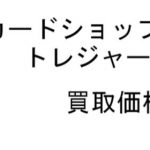無料で独自ドメインが取得できるサービスのFreenomですが取得したドメインを自動更新するような機能はありません。そのためドメインを引き続き利用したい場合には更新期限前に手続きが必要です。
先月Freenomで試しにドメインを取得した時にドメインの期間を1ヶ月にしていたことからもう更新時期がやってきました。ということでFreenomでドメイン更新をしてみました。
Freenomのドメイン更新が出来る期間
Freenomで取得したドメインを更新できるのはドメインの利用期限の2週間前からとなります。そのためそれより早く更新することも、更新を忘れており期限後に更新するということもできません。(期限後にすぐ新規で取得することはもしかしたら可能かもしれません)
ちなみにドメイン更新可能になったつい先ほどFreenomに登録してあるメールアドレスに更新時期が来たので継続利用する場合は更新してくださいとお知らせメールが来ていました。
リマインドメールを送ってくれるなんて優しいですね。
Freenomの独自ドメイン更新手順
とても簡単なため直感的に分かりますが一応手順を追って説明します。
まずFreenomのユーザーページであるMyFreenom(https://my.freenom.com/)にログインします。
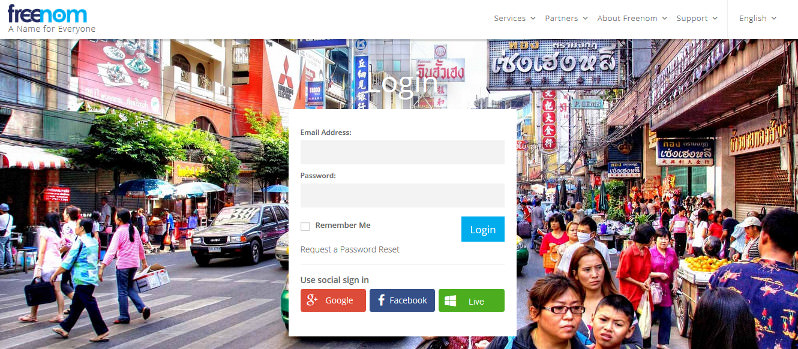
Serviceメニューから「Renew Domains」を選択します。
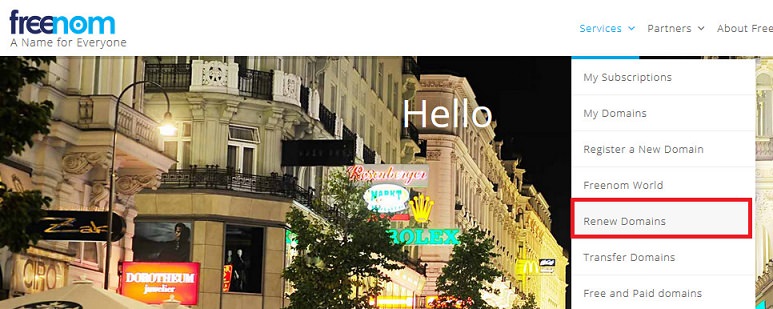
ドメインリニューアルのページでは登録しているドメインのリストが表示されます。
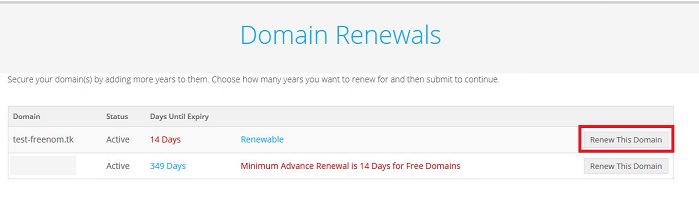
私の場合現在2つ登録しておりドメイン更新が必要なドメインはリニューアル可能と表示されています。
「Renew This Domain」をクリックします。
次のページでドメインの申請期間を選びます。無料の場合は1ヶ月~1年間の期間を選択出来ます。
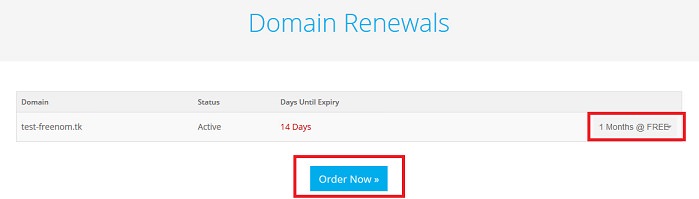
期間を選択したら「Order Now」をクリックします。
少し待つと完了画面になりこれで更新手続き完了です。
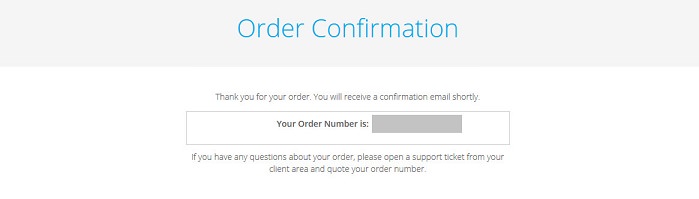
お金の振り込み等がない分更新手続きもかなり楽でした。
My Domainのページに移ってみるとドメインの期限が更新されてました。
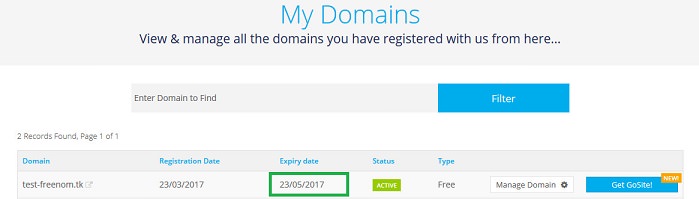
これでネット上で言われてるように突然ドメインが取り上げられるというようなことが起こらなければFreenomかなり使える気がします。